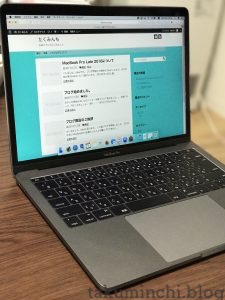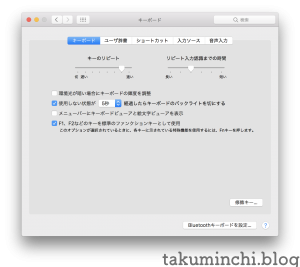こんばんは。takaです。
私がMacBookProを買ってから行ったことについて、備忘録的に投稿します。
Contents
ファイアーウォールの設定
私が初めに行った設定はファイアーウォールです。
かつてはmacはウィルスにかからないとか、安全だ、みたいなことが言われていました。
昔はPCの中では絶対数が少ないため、攻撃者がわざわざ狙わないという利点がありました。
それも昔の話で、今はiPhoneの普及に伴ってAppleもよく知られたメーカーとなり、一般の人もMacPCを多く持つようになってきました。
そうなると当然のことながら、Macも攻撃対象に入って来るわけです。
そんな攻撃者に備えましょう!ということで、まずはファイアーウォールの設定です。
ファイアーウォールの設定は「システム環境設定」→「セキュリティとプライバシー」を開きます。
「ファイアーウォール」のタブを選択し、「ファイアーウォールを入にする」を選択するだけです。
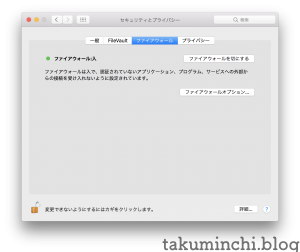
細かい設定は私もまだ調べてませんが、とりあえずはファイアーウォールが有効になって最低限のセキュリティは確保されました。
ウィルス対策
2つ目にウィルス対策ソフトです。
私は長いことノートンを愛用していますので、購入した日に真っ先に体験版をインストールしました。
体験版はこちらからDLできます。→https://jp.norton.com/downloads
試用期間が終わった後は、1台用のノートンセキュリティを購入しました。
何かあった時の被害を考えると年間3千円ちょっとなら安いものです。
オフィス
3つ目にマイクロソフトオフィスをインストールしました。
社内の事務処理に使う書類を扱うために必要なのでMacBookProと一緒に購入しました。
結果的にマクロの互換性問題で使えないケースも多々ありますが。。。
フラッシュプレーヤー
4つ目にフラッシュプレーヤーです。
こちらは必須ではないのですが、サイトを見るときなどのために、とりあえず入れておきました。
インストールはこちらから→https://helpx.adobe.com/jp/flash-player/kb/235972.html
ZIPファイル圧縮解凍
5つ目がZipの圧縮解凍ソフトです。
macの標準機能でも圧縮解凍は可能なのですが、Windowsとファイルのやりとりを考えると文字化けなどの対策を考える必要があります。
そこで私が使うことにした圧縮解凍ソフトがMacZip4Winです。
こちらのソフトを使うことで、Windowsとも問題なくファイルのやりとりができています。
インストールはこちらから→http://ynomura.com/home/?page_id=116
カスタマイズ
インストール系は一旦ここまでで、ここからは簡単にmacのカスタマイズをしていきます。
ファンクションキーの動作変更
WindowsではF7でカタカナ変換やF10で半角アルファベット変換が可能でしたが、インストール直後のMacOSではFnキーと同時押しをしなければ使えません。
それだと不便なので設定を変更しましょう。
「システム環境設定」→「キーボード」を開きます。
「F1、F2などのキーを標準のファンクションキーとして使用」にチェックを入れます。
これでWindowsと同じように使用できます。
ファイルの拡張子を表示
Finderでファイル一覧を開いた時に拡張子が表示されていないと不便なので、表示されるように変更します。
Finderを起動します。
Finderのメニューから「環境設定」を開きます。
「Finder環境設定」の画面から「詳細」アイコンをクリックします。
「すべてのファイル名拡張子を表示」のチェックをオンにします。
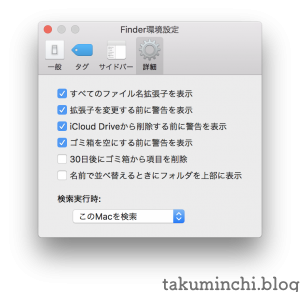
これで表示されるようになります。
その他の設定は徐々にやっていきますが、今回はこの辺で。